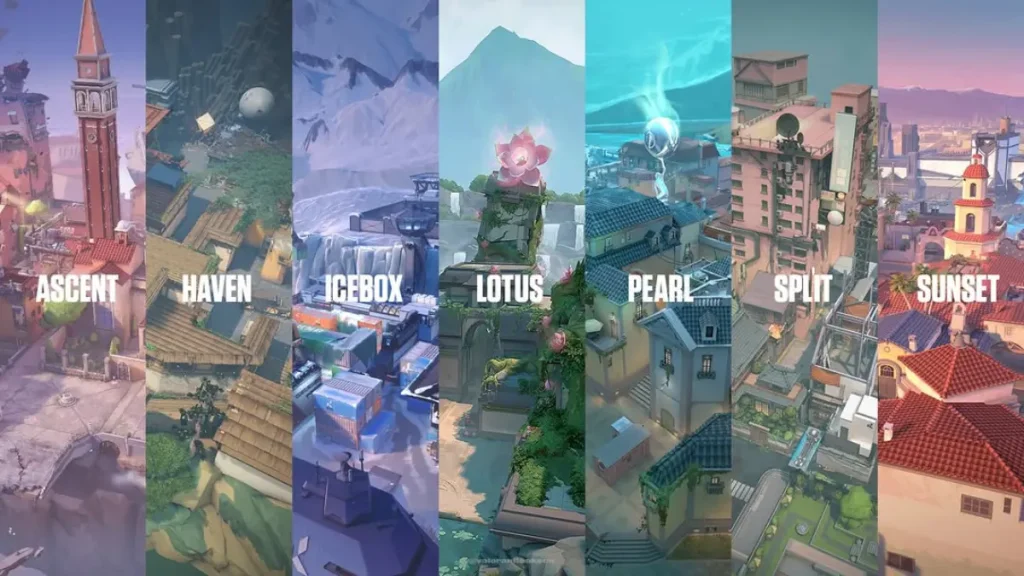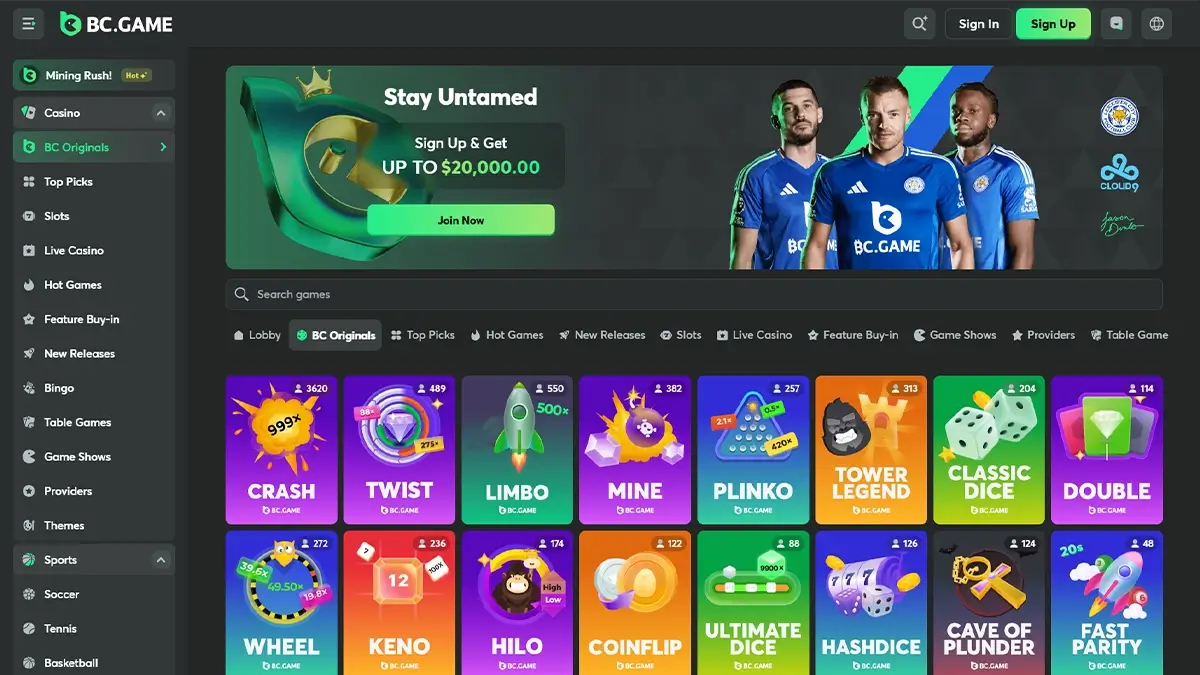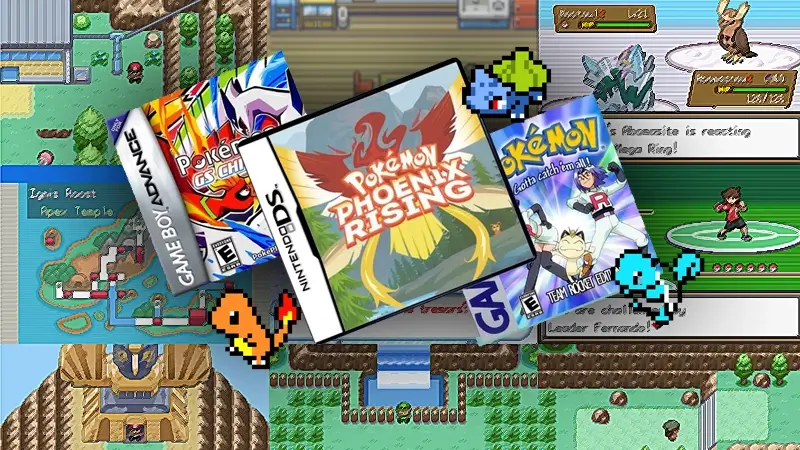Como colocar mod no Minecraft? Aprenda tudo neste guia detalhado
Para deixar os jogos mais interessantes, players criam mods, que são basicamente modificações que trazem melhorias ou modificações para o jogo base, e é claro que um dos jogos mais famosos do mundo teria diversas opções.

Divulgação: Mojang
Mas Afinal, como colocar mod no Minecraft? Para responder essa questão, preparamos este guia completo atualizado. Confira tudo na leitura abaixo e aprenda como colocar no mod Minecraft.
Como colocar mods no Minecraft?
Atualmente, aprender como colocar mod no Minecraft é bem mais simples do que já foi, os dias de passar horas assistindo um tutorial ou pesquisando como resolver diferentes erros se foram.
Ah! E diferente dos seeds de Minecraft, os mods precisam ser instalados com um programa e cada modificação terá que ser baixada separadamente. Mas não se preocupe, siga o passo a passo abaixo e aprenda como colocar mod no Minecraft:

- Baixe o Minecraft Forge: forge é o programa base para instalar a maioria dos mods no Minecraft. Acesse o site oficial do Forge, escolha a versão do Minecraft e baixe a versão do jogo que você tem. Prefira a versão “recommended” (recomendada), pois ela é mais estável e testada.
- Instale o Forge: após baixar o arquivo Forge, execute e selecione a opção “Install client” (Instalar cliente). Em seguida, clique em “OK” para iniciar a instalação.
- Faça um backup do Minecraft: antes de instalar quaisquer mods do minecraft, é uma boa prática fazer um backup da sua pasta Minecraft. Isso pode ser feito copiando a pasta “minecraft” para outro local no seu computador.
- Encontre a pasta de mods: depois de instalar o Forge, abra o launcher do Minecraft e verifique se o programa aparece no canto inferior esquerdo. Inicie o jogo com o Forge para que ele crie novas pastas no diretório do jogo.
- Feche o Minecraft: procure no seu computador pelo diretório “.minecraft”, que normalmente está em “%appdata%” no Windows. Dentro dessa pasta, você deve encontrar ou criar uma subpasta chamada “mods”.
- Instale os mods: após ter tudo configurado, agora é hora de instalar os mods. Para isso, coloque todas as modificações na pasta “mods” que você encontrou ou criou no passo 4. No Windows, a localização padrão dessa pasta é “Users/{SeuNomeDeUsuário}/Appdata/Roaming/.minecraft/mods”.
- Verifique a Instalação dos Mods: para conferir se os mods foram instalados corretamente, inicie o Minecraft com o perfil do Forge, vá até o menu principal e clique em “Mods”. Lá você deve ver uma lista de todos os mods instalados.
Pronto, agora é só jogar com os mods. Lembrando que esses passos são gerais e podem variar um pouco dependendo do mod de Minecraft que você está tentando instalar. Alguns mods podem ter instruções adicionais, então sempre leia a documentação que acompanha as modificações.
Onde baixar mods para Minecraft?
Você pode baixar mods para Minecraft de várias fontes, as mais populares são:
- Minecraft CurseForge: é um dos sites mais conhecidos para baixar mods de Minecraft, tendo uma grande coleção de mods que são frequentemente atualizados e verificados pela comunidade.
- Planet Minecraft: este site tem uma grande comunidade de criadores de mods de Minecraft e tem mods de skins, mapas e conteúdos diversos.
- Minecraft Mods: um site dedicado exclusivamente a mods de Minecraft, que tem uma seleção diversificada que pode ser facilmente navegada.
Quais são os melhores mods do Minecraft?

Agora que você já sabe como colocar mod no Minecraft, separamos 4 diferentes opções dos melhores mods do jogo para você conhecer e testar em suas campanhas.
- Twilight Forest: adiciona uma nova dimensão chamada Twilight Forest, com novos calabouços e criaturas míticas.
- YUNG’s Better Fortresses: modifica as fortalezas do Nether, deixando elas maiores e mais complexas, com múltiplos andares e uma arquitetura tipo castelo.
- Biomes O’Plenty: introduz uma grande variedade de novos biomas ao Overworld e ao Nether, aumentando a diversidade de ambientes no jogo.
- Alex’s Mobs: inclui 84 novos animais ao jogo, com uma mistura de criaturas realistas e fictícias, cada uma com mecânicas e itens únicos.
Aproveite e teste diferentes mods!
Uma vez que você aprendeu como colocar mod no Minecraft, tudo fica mais fácil! Agora você pode experimentar diversos mods ao mesmo tempo e usar sua criatividade para testar diferentes aventuras em diferentes mapas.